
For at udføre sine funktioner så effektivt som muligt ud fra en separat brugers synspunkt, skal næsten enhver software konfigureres hensigtsmæssigt. I det følgende materiale overvejer vi proceduren for konfiguration af VIBER-versionen af versioner til Android og IOS, samt fortælle om de nyttige muligheder, der er tilgængelige i mobilkunderne i dette system, men er ikke involveret af flertallet af systemet deltagere.
Før du skifter til Wyber-indstillingen, skal dens klientprogram installeres på telefonen og aktivere. Denne artikel betragter ikke disse opgaver, da deres løsninger og metoder til at overvinde problemer, der måtte opstå i processen, allerede er beskrevet i artikler på vores hjemmeside.
Læs mere:
Sådan installeres viber på Android Smartphone
Metoder til installation af Viber Messenger på iPhone
Sådan registreres i Vaiber
Hvad skal man gøre, hvis aktiveringskoden for telefonnummeret i Messenger Viber
Udstedende tilladelser
Før konfigurationen af Viber for Android eller Ayos "under dig selv", og også hvis parametrene for messenger-funktionen er forpligtet til at ændre for at eliminere manifestationen af fejl og fejl i sit arbejde, vil det være værd, at der ikke er noget forbud mod Brugen af en kundeservice til service-klientenhedens hardware og software moduler.Android.
- Åbning af operativsystemets "Indstillinger" og derefter gå til afsnittet "Programmer". Vi finder vibere i listen over installeret på smartphone og tapach ved navn.
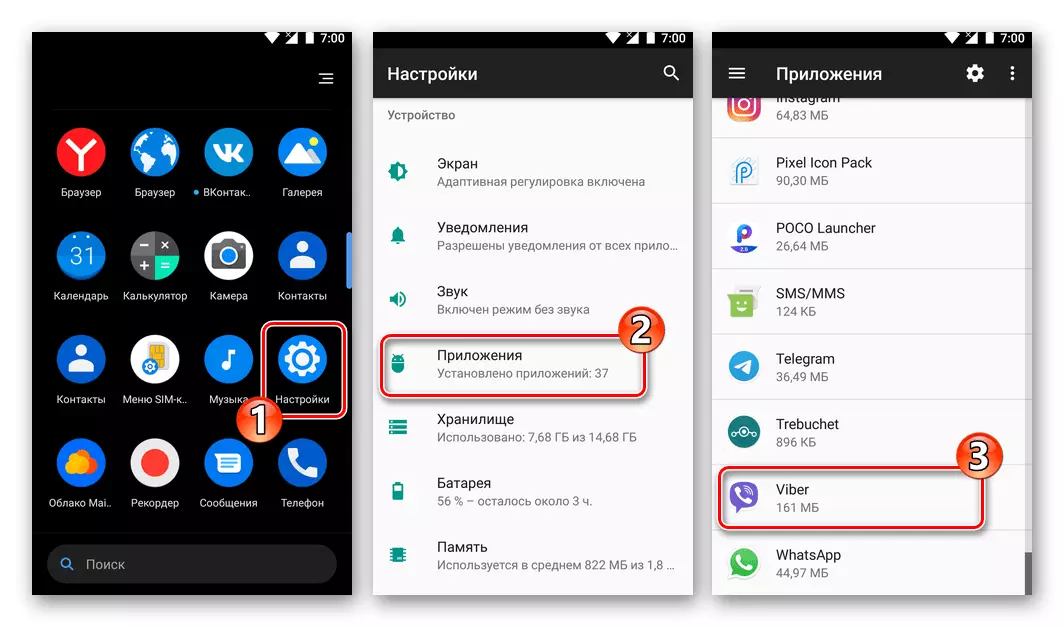
- Åbne "tilladelser".
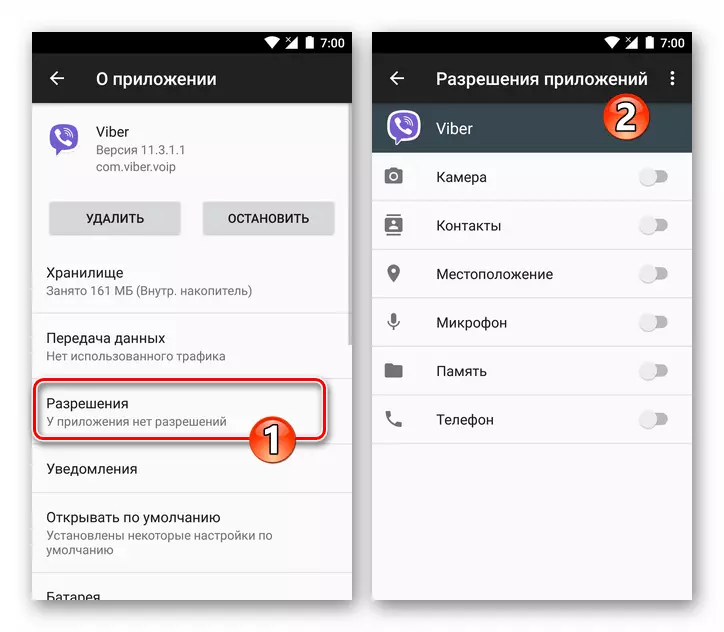
Dernæst leverer / forbyder Weibra, adgang til et eller andet modul på smartphone afhængigt af behovet for at bruge sådanne funktioner:
- "Kamera". Adgang til dette modul kræver en messenger for at sikre muligheden for at sende billeder, der er oprettet ved hjælp af en smartphone og uden at tiltrække andre applikationer; Ilægning af billeder til tjenesten (for eksempel at installere som et profilbillede); Scanning QR-koder for at aktivere Weber Clone applikationer på pc og / eller genopfyldning af listen "Kontakter" ved denne metode.
- "Kontakter". Uden at give denne tilladelse er det umuligt at synkronisere Android og Viber's adressebøger.
- "Beliggenhed." Det bruges af tjenesten til at give mere relevante resultater, når de søger efter offentlige konti og lokalsamfund, personalisering af det valgte indhold, afhængigt af brugerens placering, samt at implementere funktionen "Send Geolocation".
- "Mikrofon". Manglen på adgang til mikrofonen gør det umuligt at foretage opkald gennem viber og skabe lydværktøjer.
- "MEMORY" ("Storage"). Uden at give messenger-applikationen til dette modul berøvet brugeren mulighed for at sende filer fra VIBER-filerne fra enhedens hukommelse, samt download der modtages ved hjælp af indholdstjenesten.
- "Telefon". Giver mulighed for at verificere telefonnummeret i tjenesten uden at indtaste koden fra SMS-beskeden.
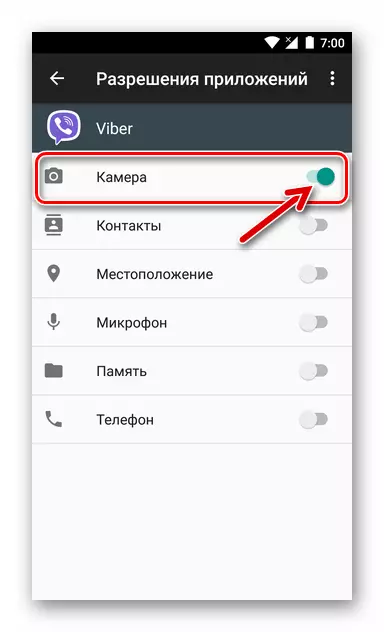
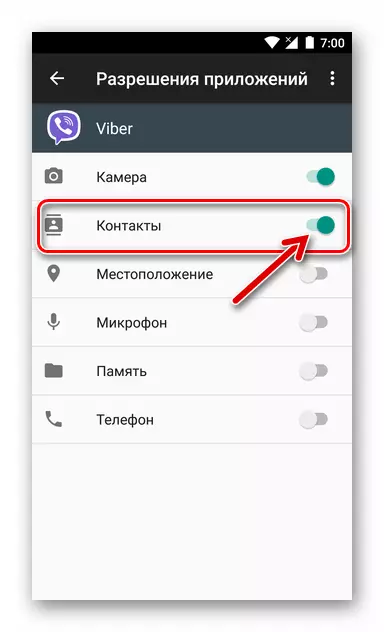

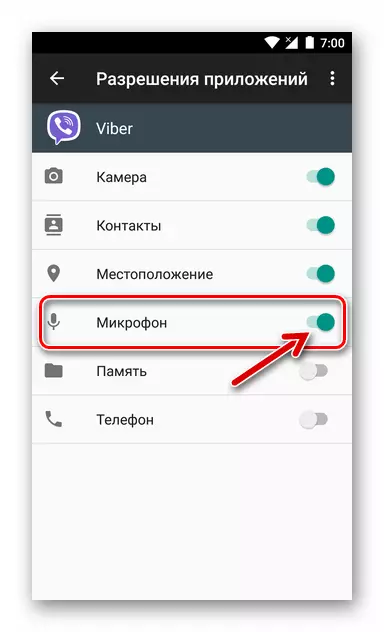

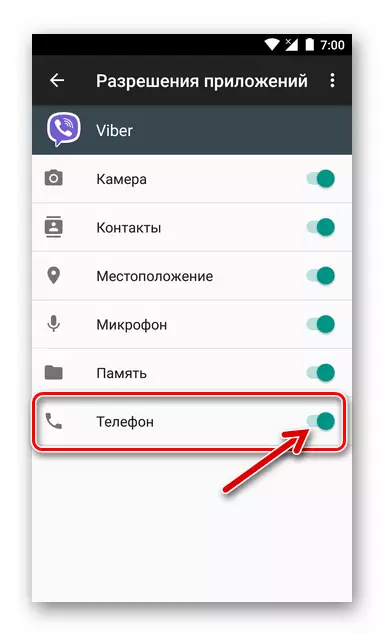
iOS.
Listen over moduler, tilladelser til brug, som er nødvendig for at bruge på iPhone-versionen af Weber Client-programmet, samt målet om adgang, er praktisk taget sammenfaldt med Android-miljøet. Undtagelserne er "Phone" og "Memory" ("Storage"). Til den første adgang til eventuelle programmer er forbudt baseret på principperne for IOS-funktion, og det andet i Apple Mobile-operativsystemet, kan man sige (ikke helt korrekt), kaldet "Photo".
Forresten tillader klippen i "Apple" -systemet ikke at indse muligheden for transmission ved hjælp af IOS-versionen af de VIBER-filer af nogen typer. Her kan du i modsætning til Android modtage og sende billeder og videoer.
- Åbn "Indstillinger" iOS. Endvidere finder vi bl.a. Shedding List of Options Down, vi finder "Viber" installeret på iPhone-programmerne og TAPAM på navnet på messenger.
- På skærmen, der åbnes, leverer eller henviser vi til tilladelse ved hjælp af kontakter, der ligger i nærheden af modulernes navne, afhængigt af systemet med at bruge systemet, det vil sige behovet for at bruge en eller en anden waibertfunktion i fremtiden.
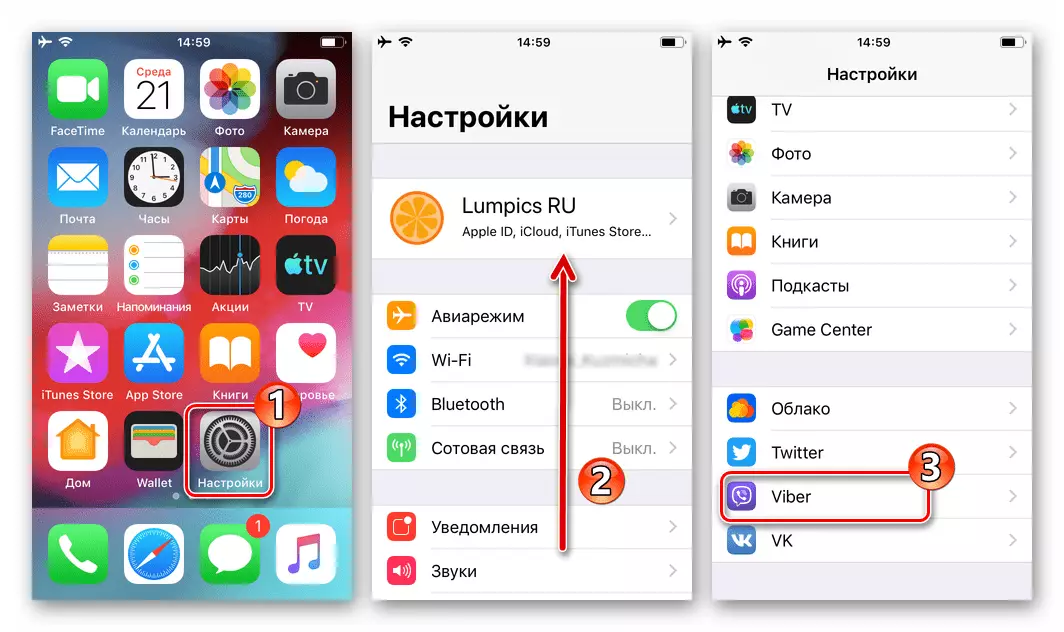
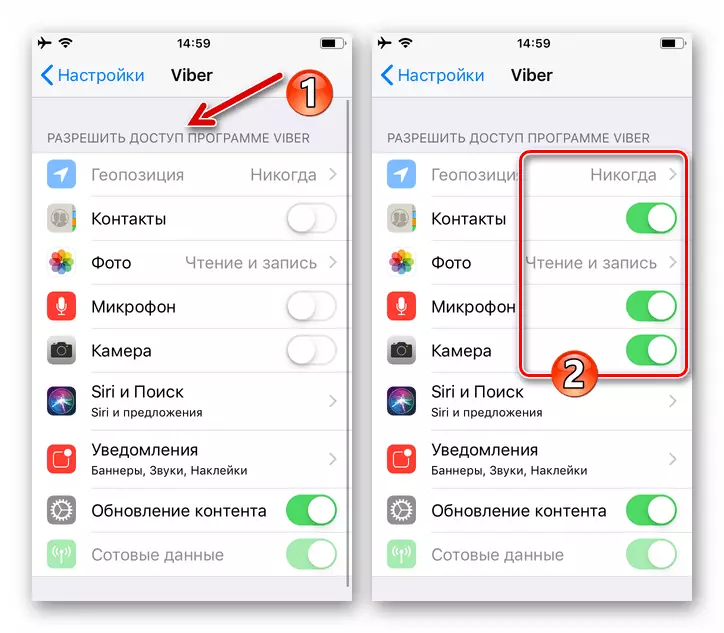
Viber klientapplikationer indstillinger for Android og iOS
Kom godt i gang med beskrivelsen af de variable parametre i VIBER-applikationen, bemærker vi, at proceduren for konfiguration af Messenger ikke er karakteriseret ved kompleksiteten af implementeringen af brugeren, uanset operativsystemet, som styrer det med en smartphone. I screenshotterne, der ledsager en beskrivelse af en bestemt indstilling yderligere i artiklen, er klienten oftest fanget af klienten, tilpasset til brug i Android-miljøet, men det bør ikke forstyrre ejerne af iPhone - i Vaibero for IOS er Til stede i næsten samme liste over muligheder som i ansøgningen om "grøn robot" og forskelle, vi kommenterede.Brugerprofil
Med konfigurationen af din egen profil i VIBER, skal den først og fremmest ske, fordi oplysningerne under proceduren vil være synlige for andre deltagere i systemet og i nogen grad at påvirke opfattelsen af personen til samtalepartørerne.
- Vi starter Messenger og går til "Mere" sektionen, den tilsvarende knap er placeret nederst til højre. Det øvre område på den åbne skærm indeholder brugerens logging data, der er synlige for andre deltagere i systemet. For at tilføje eller ændre disse oplysninger, skal du klikke på knappen "Pencil".
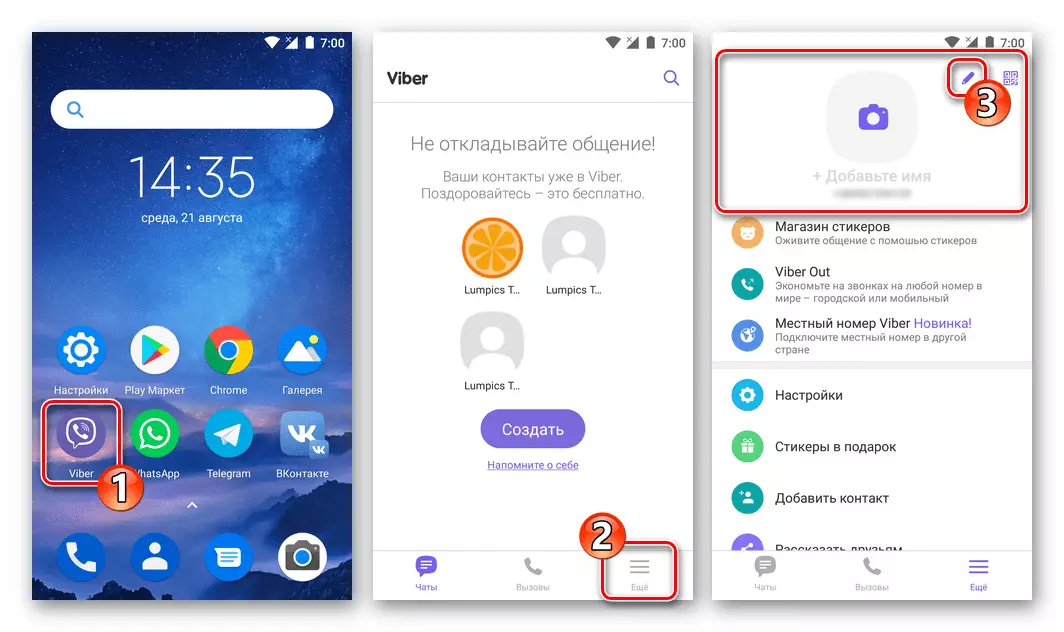
- Tilføj eller skift dit Avatar-billede. For at gøre dette vedrører den runde "kamera" -knap.
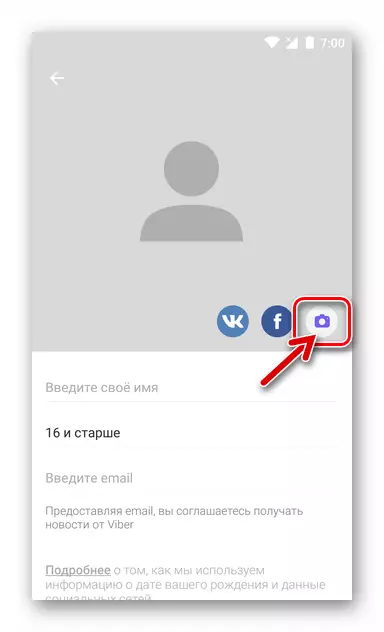
Vælg derefter i menuen, der åbnes:
- "Galleri" for at downloade billeder i tjenesten, i minde om smartphone.
- "Kamera" for at oprette et nyt billede med en smartphone, og installer det derefter som et billede af min profil i Vaiber.


- Hvis du vil ændre dit eget navn i messenger, skal du indtaste det fra det virtuelle tastatur, som bliver tilgængeligt efter tapet på det første felt på listen under profilens foto.
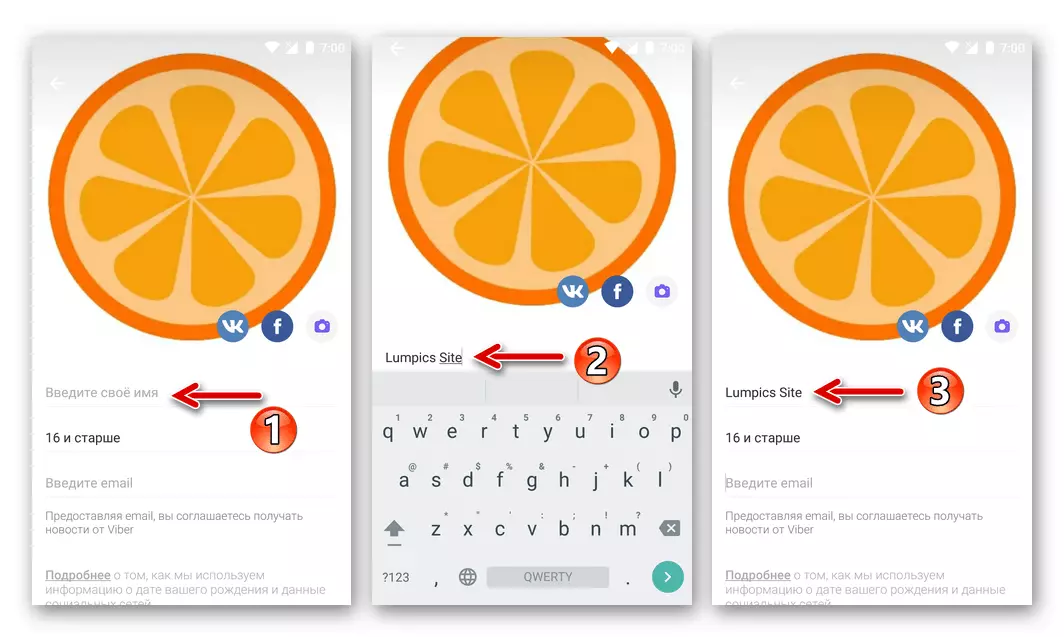
- I nedenstående felt angiver du datoen for min fødsel, for at begrænse (hvis kontoen bruger et barn) eller tillader modtagelse af indholdet forbudt for personer, der er yngre end 16 års indhold. Ud over at forhindre sandsynligheden for at levere uønsket information til børn, begrænser det pågældende felt brugen af de enkelte funktioner i Messenger, f.eks. Shopping i Stickers Store og brugen af Viber Wallet.
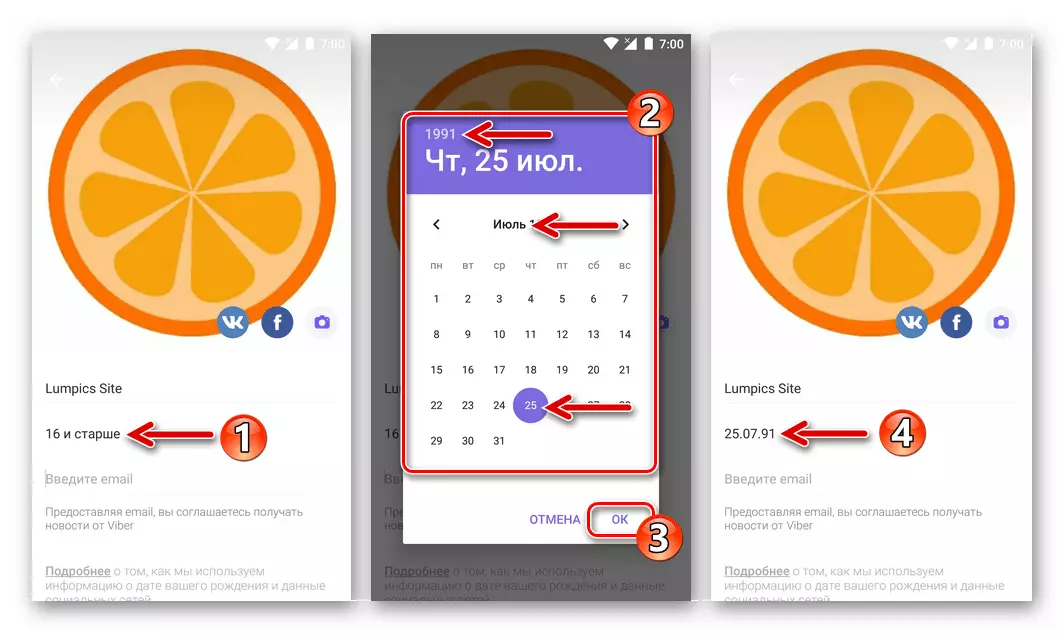
Efter Tapa på "Age" åbner en kalender, hvor du skal vælge et år, måned og dag i din fødsel og bekræfte loyaliteten af de angivne data, berørt "OK".
- Vi binder til VIBER-konto-emailen.

Denne handling er ikke obligatorisk for udførelse, men skaberne af Weber anbefaler at give dem adressen til deres skuffe for at øge sikkerheden for kontoens ejer i systemet. Derudover ydes de, der bundet mail til tjenesten, sådanne fordele, i rammerne af rammerne:
- En gratis konto oprettes automatisk, hvilket giver adgang til alle moderen tjenester til Rakuten Corporation Weber;
- Som gave til oprettelse af en konto er Stickerpak til rådighed;
- Tegningen på e-mail-nyhedsbrevet udstedes, hvilket gør det muligt blandt de første at lære om udseendet af yderligere funktioner i Messenger, nye klistermærker mv.
- Eksklusive tilbud.
Efter afslutningen af e-mail-applikationen til det relevante felt og output fra indstillingerne for din profil skal e-mail-adressen bekræftes ved at åbne brevet sendt med bogstavet med emnet "Velkommen til VIBER!" Og tapning af knappen for at "bekræfte e-mail" i meddelelsens krop i fjernsynet.
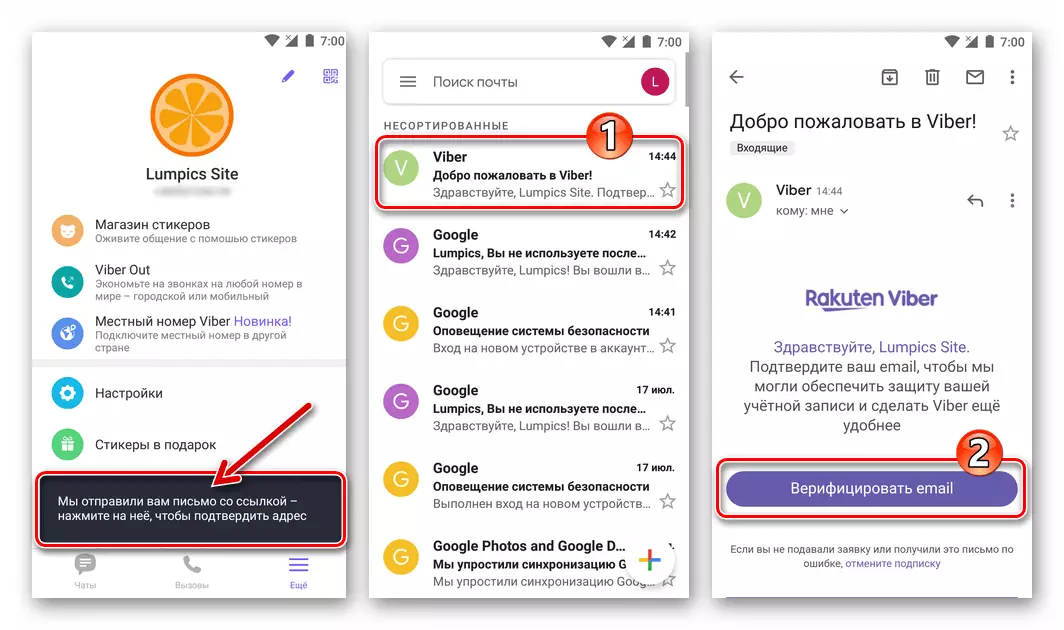
- Sociale medier. Dit eget navn og foto kan også downloades til messenger ved at anvende bindingsfunktionen til din konto Viber på Facebook eller Vkontakte. For at gøre dette, trykker vi på ikonet for den ønskede service i området med billedet, og giver derefter adgang til dine profiloplysninger i det sociale netværk.

- For at gemme de ændringer, der er foretaget på kontooplysningerne, skal Android-brugere røre ved "Tilbage" knappen øverst på skærmen til venstre, og ejerne af iPhone er klar til at klikke på "Afslut".

Udvendig grænseflade
Selvfølgelig, hvordan Vibber-klienten vises, påvirker ikke udførelsen af brugerens opgaver, men evnen til at ændre udseendet af grænsefladen gør tjenesten mere behagelig og praktisk.
- Vi ændrer emnet for registrering. At "repaint" elementerne i applikationsgrænsefladen i mørke toner eller returnere messenger til "standard" -visningen, åbne "indstillinger" fra "Mere" sektionen og gå til "emner".

Næste, afhængigt af den ønskede effekt, aktivere eller slukke for "Dark Theme" -indstillingen.
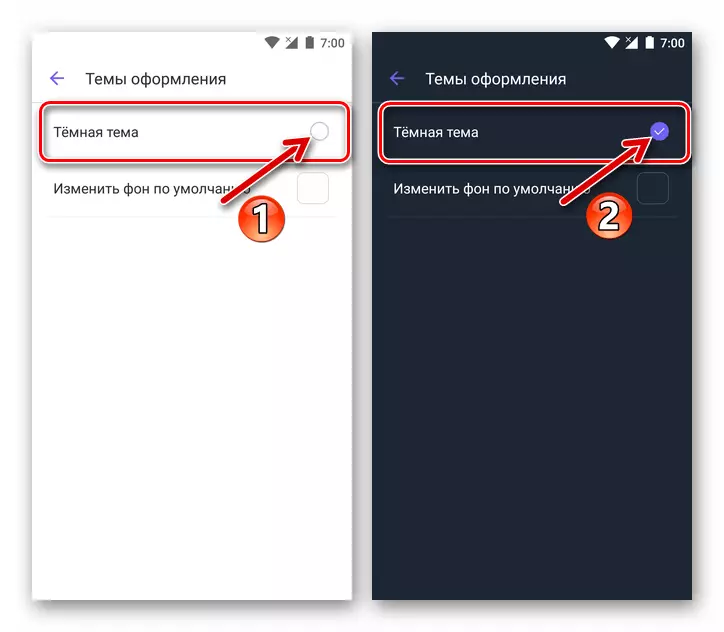
Designet af Vaiber Client Application Interface er øjeblikkeligt og radikalt ændrede sig.

- Ud over udseendet af applikationen som helhed ved hjælp af indstillingerne åbne, når du udfører det foregående trin, er det muligt at etablere en ikke-standard baggrund for dialoger og gruppekilder. Klik på navnet "Skift standard baggrund", og vælg derefter en ny baggrund fra et ret omfattende billedsæt. Efter at have fundet en passende baggrund, skal du røre ved hans miniaturer.
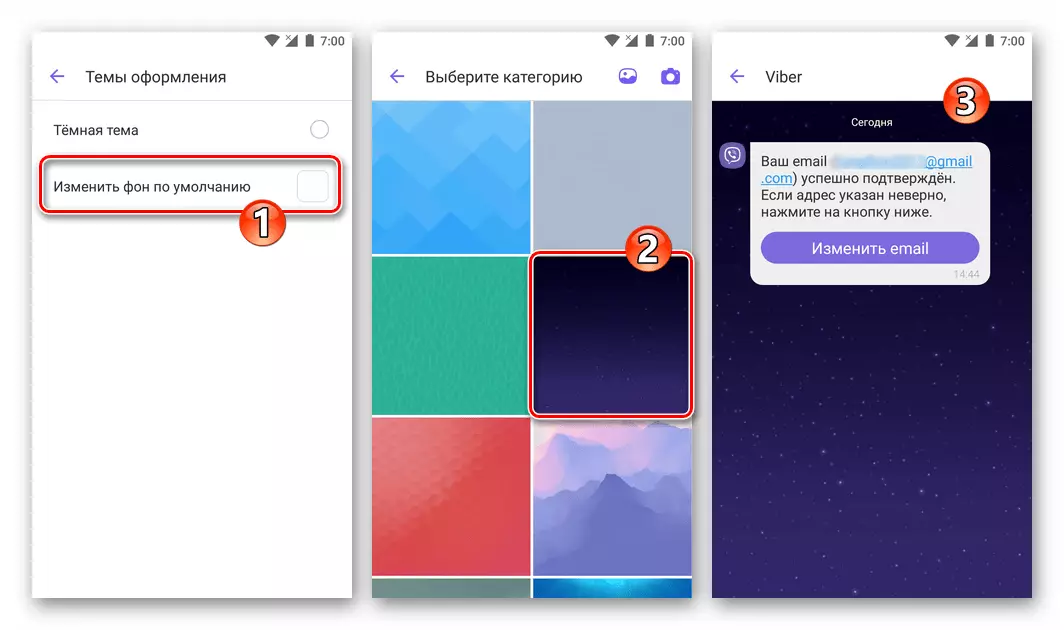
I Android-version af Weber, bortset fra billeder fra et forudindstillet sæt, som en baggrund af dialoger og grupper, kan du bruge et billede fra smartphoneens "Galleri" og også oprette et nyt billede med kameraet.

- Hvis ideen om at ændre baggrunden for korrespondancens skærme virker interessant, kan den udvides ved at placere substratet for hver dialogfremstillingsdialog og gruppechat i et separat billede. For at gøre dette skal du gå til den udpegede chat, åbne "Information og Settings" -genstanden i menuen, ring til funktionen "Tilføj baggrund for at chatte". Som følge heraf får du mulighed for at vælge et billede fra en standardopkald af viber eller dem i telefonopbevaringen samt oprette et nyt billede til baggrunden ved hjælp af et enhedskamera. Så det virker på Android:
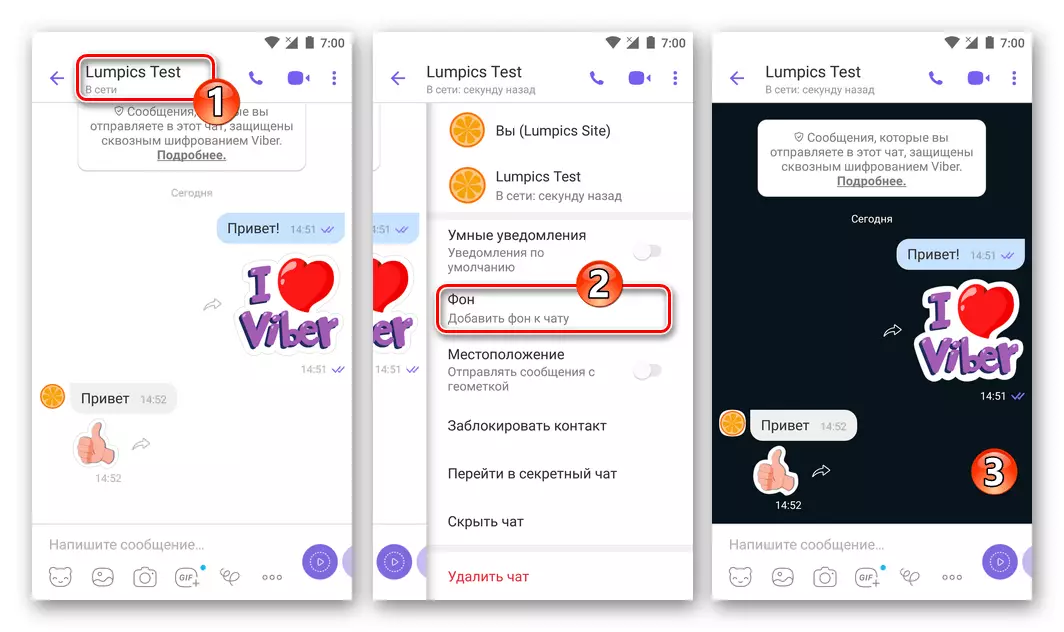
Og sådan en måde at installere en ny baggrund for en separat chat skal afholdes i Messenger på iPhone:

Fortrolighed
Deaktivering af en eller flere muligheder fra afsnittet "Privacy" i VIBER-indstillingerne giver brugerne mulighed for at begrænse overførslen af oplysninger om deres egen aktivitet i messenger til andre deltagere.

- "Online" -metoden gør det muligt at deaktivere visning af påskriften, synlig af andre personer, der er registreret i systemet og entydigt, hvilket angiver det faktum at finde en bruger online eller demonstrere den tid, hvor den sidst gik ind i informationsudvekslingssystemet. Udsendelsen af den beskrevne status i servicen stopper efter fjernelse af mærket i nærheden af navnet på den angivne indstilling i menuen på Android-enheden eller deaktivering af kontakten med iPhone.
- "Set" - Hvis modtageren af meddelelsen deaktiverer denne indstilling, genkender afsenderne ikke om fakta for visning af alle overførte første beskeder (status for meddelelsen, som andre deltagere har vist, vil for evigt forblive "leveret, ikke set, ikke set ").
- De brugere, der ønsker at forhindre muligheden for at se deres billeder af ejerne af VIBER-konti, ikke bidraget til "Kontakter", kan deaktivere parameteren "Vis billede" (i Messenger til iOS - "Vis mit billede").
- Brugere, der ofte udveksles oplysninger med ukendte personligheder og / eller udnytte tvivlsomme tjenester inden for det pågældende system, anbefales det at forbyde brugen af "peer-to-peer" -teknologien, fjerne krydset nær varen i afsnittet "Privacy "Anvendelser til Android eller overførsel af den tilsvarende kontakt til positionen" OFF "i klienten til iOS.
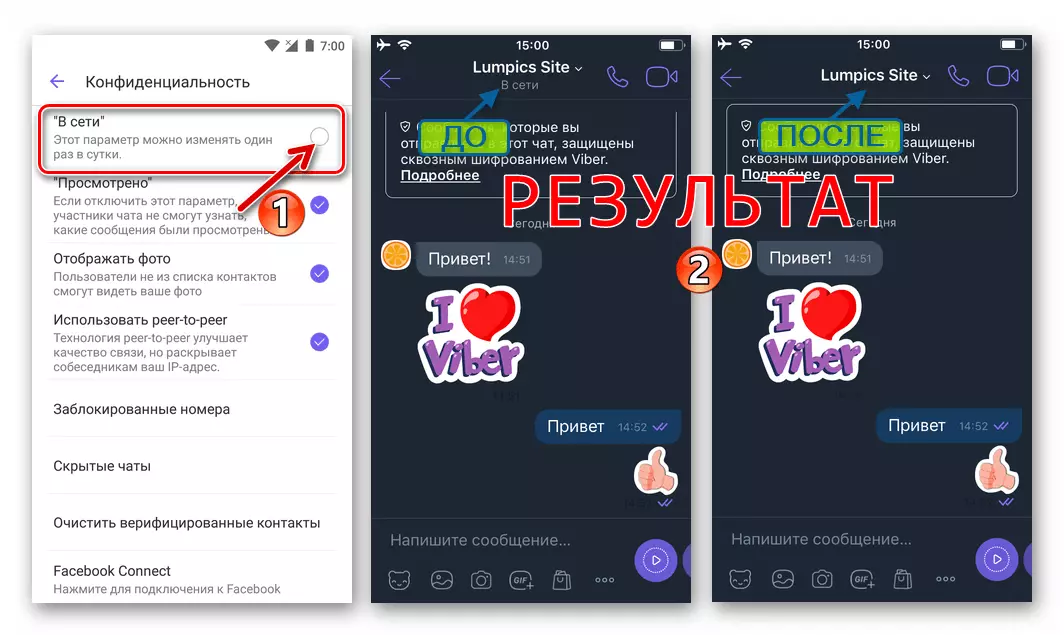
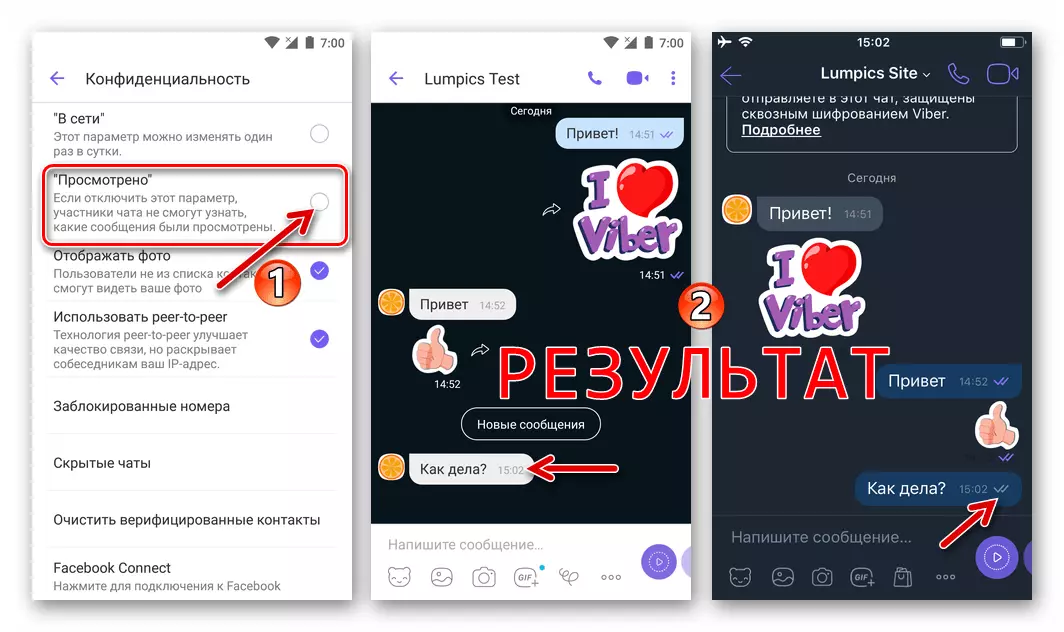
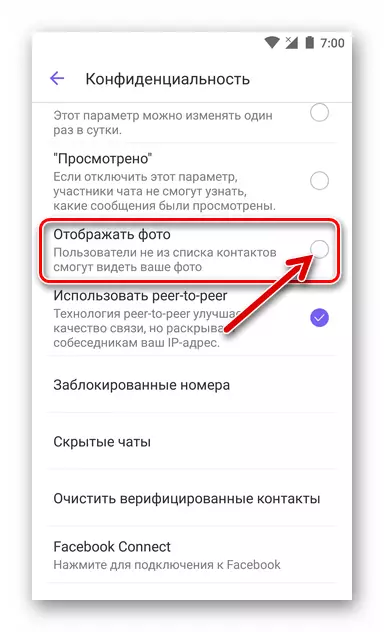
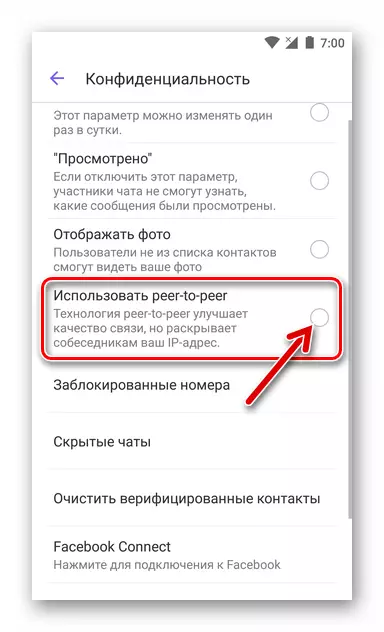
Meddelelser
For aktive brugere af Weiber, hans applikationsklient, der løbende minder om hans tilstedeværelse i smartphone, bliver nogle gange en "hovedpine". Faktum er, at kvitteringen fra systemet for alle meddelelser, deltagernes aktivitet i gruppechats, udseendet af stillinger i offentlige offentlige konti og andre begivenheder i Messenger som standard ledsages af at vise meddelelser og lydadvarsler.
- Hvis viber manifesterer sig for ofte, skal du åbne "Indstillinger" af klientprogrammet og gå til afsnittet "Meddelelser".

Det er muligt at deaktivere alle de advarsler, der er blevet for irriterende.
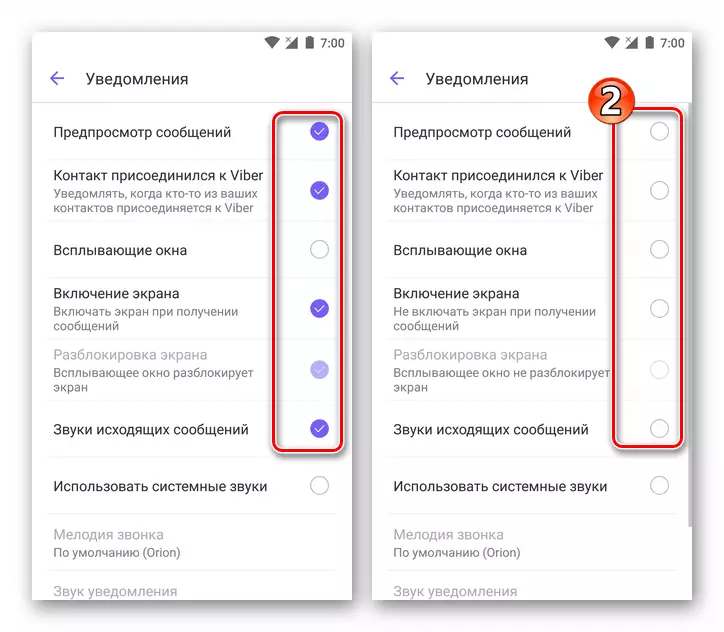
- Hvis du har brug for at slukke for lydene, der afspilles af VIBERI på forekomsten af visse begivenheder, skal du gå til følgende link og fremsætte anbefalinger fra den åbne artikel.
Læs mere: Sluk lyden i Messenger Viber
Opkald og indlæg
Sektionen "Opkald og besked", som det fremgår af sit navn, giver dig mulighed for i nogen grad at justere parametrene for budbringer af de to hovedfunktioner. Overvej udnævnelsen af disse muligheder her mere.
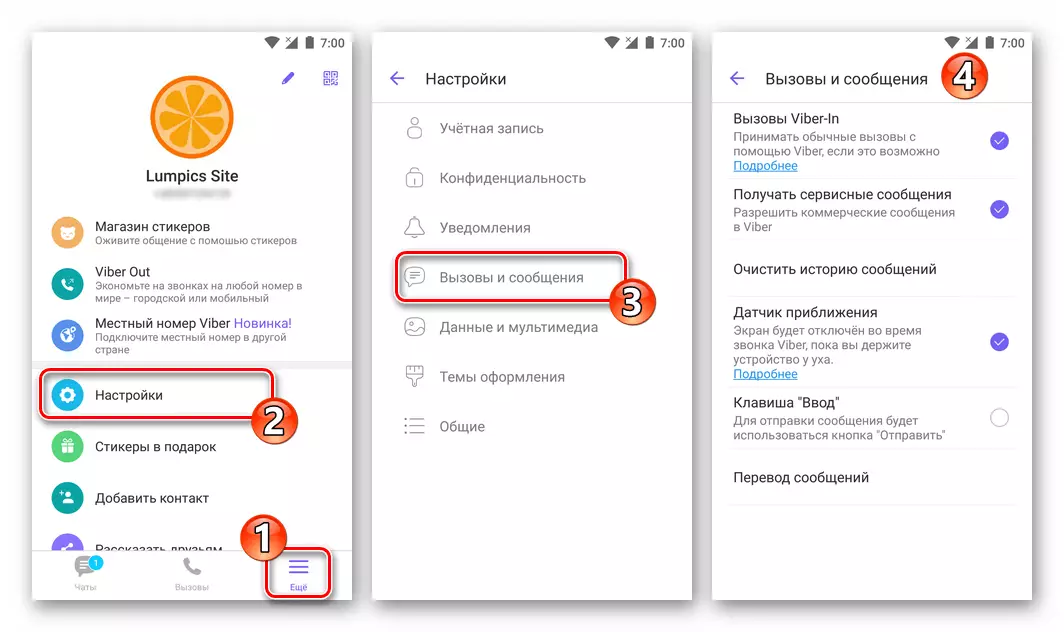
- Deaktivering "Opkald" VIBER-IN "kalder brugeren sin aftale om at modtage ikke-netværksudviklingsudfordringer gennem en autoriseret Messenger-klientansøgning. Deaktiver Muligheden er tilrådeligt, hvis du ikke planlægger at bruge VIBER OUT-tjenesten.
- Den næste mulighed er at stoppe "Modtag servicemeddelelser". Helt et logisk skridt, hvis den valgte model for at bruge Vibber indebærer kommunikation udelukkende med deres egen adressebog af personer.
- "Nærhedssensor". Det er svært at indsende en situation, hvor forbuddet mod modulet, der deaktiverer smartphone-skærmen, er tilrådeligt, når det tilnærmer øret under klokken gennem VIBER. Ikke desto mindre kan en sådan operation i Android-miljøet udføres ved at fjerne afkrydsningsfeltet i afkrydsningsfeltet i nærheden af det tilsvarende element i Messenger-indstillingerne.
- "Enter-tasten" (mulighed er kun til stede i Android-versionen af serviceklienten). Efter aktivering af denne indstilling vises funktionen READ-oversættelsesknappen på det virtuelle tastatur, når meddelelsen er angivet som en del af en dialog eller gruppechat i Viber, vil blive erstattet med "Send".
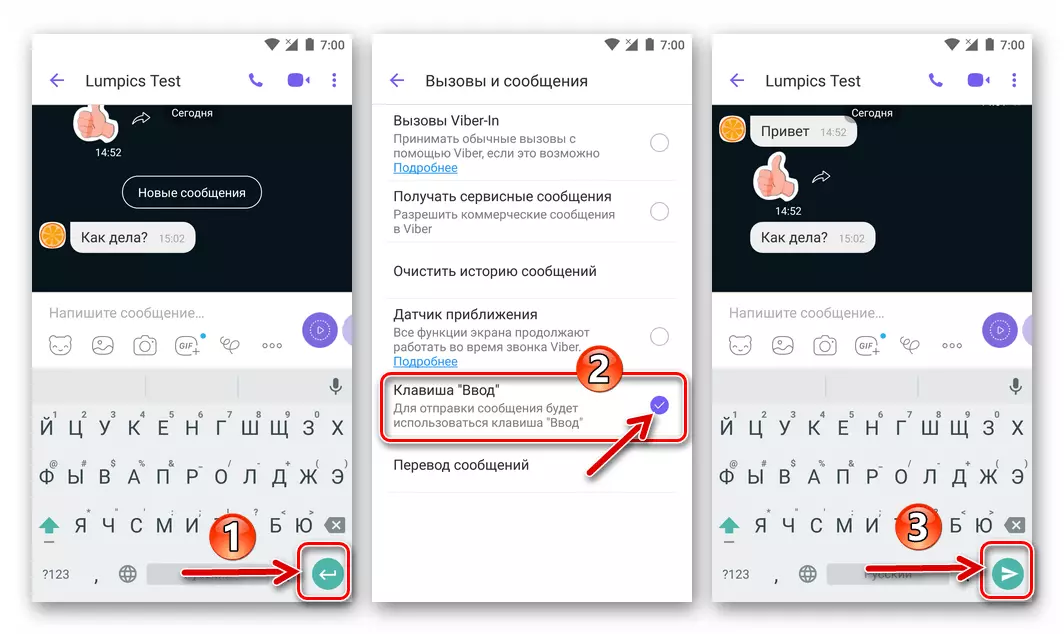
Når du forbereder en voluminøs besked til at sende via VIBER, er denne tilgang ikke helt korrekt, da brugeren er berøvet brugeren til at danne teksten adskilt af afsnit. For eksempel i stedet for en forsendelse bestående af tre semantiske dele, at adskille, som adressen bruger af adressaten, i tilfælde af den pågældende indstilling, vil modtageren blive sendt tre korte beskeder.
- Ved at klikke på "Oversættelse af meddelelser" i listen over indstillinger "Opkald og meddelelser" for at vælge og indstille det sprog, som teksten til de sendte og modtagne meddelelser oversættes, efter at den behandles af en integreret oversætter.
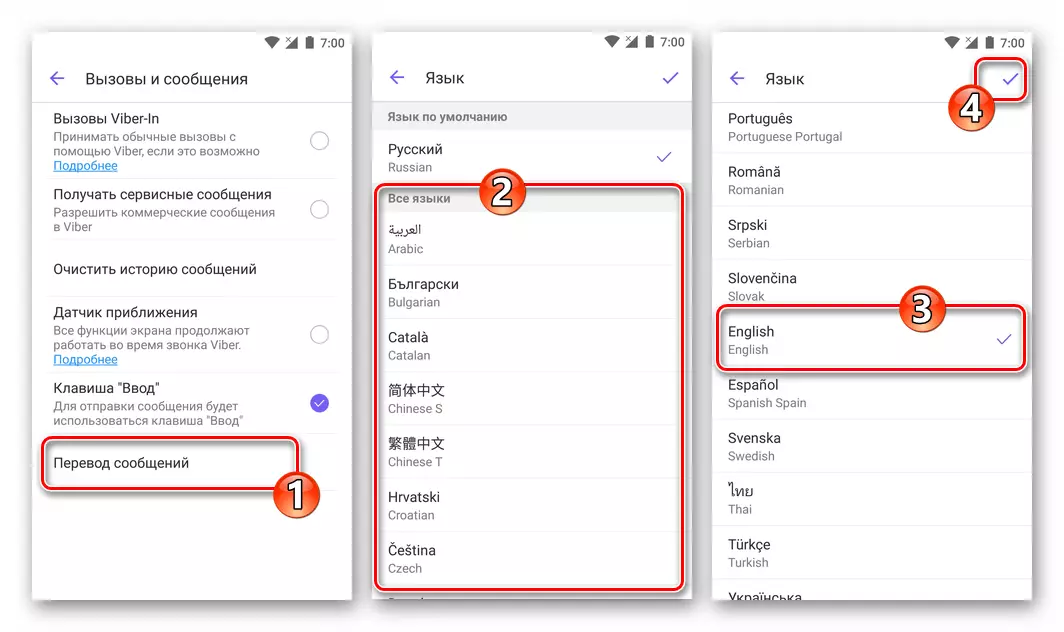



Data og multimedie
At opnå og overføre en stor mængde multimediinformation via VIBER I nogle tilfælde er det nødvendigt at begrænse for at gemme trafikken, der genereres af messenger, samt for at forhindre udfyldning af lageret på smartphone med unødvendige billeder og videoer. Listen over parametre til at udføre det angivne er tilgængelig i afsnittet "Data og MULTIMEDIA" af "Indstillinger" af klientprogrammet for det pågældende system.

- "Retires i GSM-netværket" (i IOS-miljøet, navnet er Andet - "Autoload af indhold"). Når du aktiverer denne mulighed, sendt af samtalepartnere i VIBER-fotos, downloades videoer og GIF-filer automatisk i brugerens enhedshukommelse, hvis den bruger mobilt internet. Dette reducerer mængden af data opnået via et netværk med begrænset dataadgang.
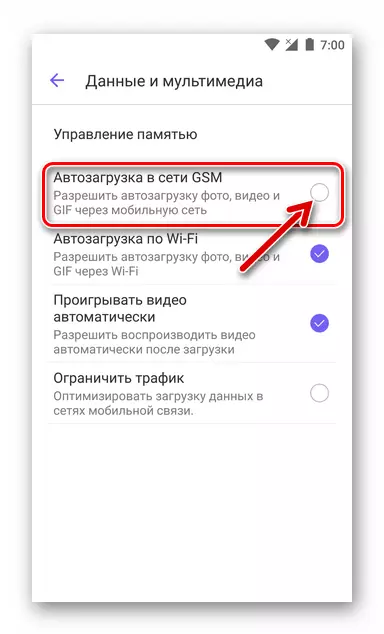
Samtidig vises miniaturebillederne på billedet og forhåndsvisning af videoen ikke i chatten, og for at se indholdet, der er interesseret i fuldskærmstilstanden, vil det være muligt at gøre det manuelt.
- "Wi-Fi Autoload" (på iPhone-indstillingen hedder "Gem til galleriet") - svarende til den ovenfor beskrevne funktion, der indebærer at begrænse den automatiske download af multimediefiler fra Messenger, men allerede i Wi-Fi-netværk, som Gemmer et sted i mobilenhedens butik.
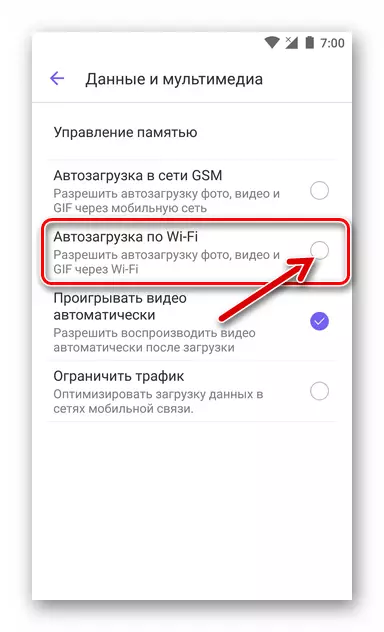
- "Play Video automatisk" - Denne indstilling skal aktiveres, hvis afspilningen af de levende vibere skal begynde umiddelbart efter at have åbnet en dialog- eller gruppechat, hvorigennem indholdet blev sendt. I virkeligheden implementeres denne tilgang med en vis forsinkelse - rulleens afspilning begynder først, efter at den er helt indlæst i smartphoneens hukommelse.

- "Limit Traffic" - Aktivering af denne indstilling, ifølge udviklerne af Waibery Client Developers, ud over at afbryde Multimedia-filerne, giver dig mulighed for at reducere mængden af data, der er opnået via mobilnetværk, hvilket er nødvendigt for brugere, der ikke har mulighed for at oprette forbindelse til det ubegrænsede internet.
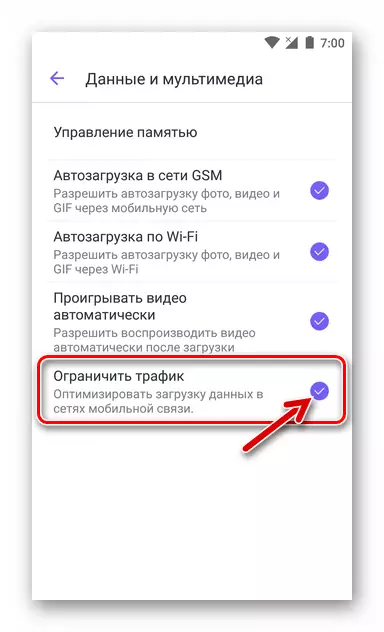
Opsætning af sikkerhedskopiering af korrespondancehistorikken
For at reducere de negative konsekvenser af funktionsfejl i Messenger, udslæt brugerhandlinger, samt problemer, der kan ske med en enhed, hvor vibere er installeret, opfordres alle brugere til at give automatisk sikkerhedskopiering af korrespondancehistorikken, som planlægges at blive implementeret i fremtiden. Dette er tilgængeligt efter skift til afsnittet "Konto" i programindstillingerne.
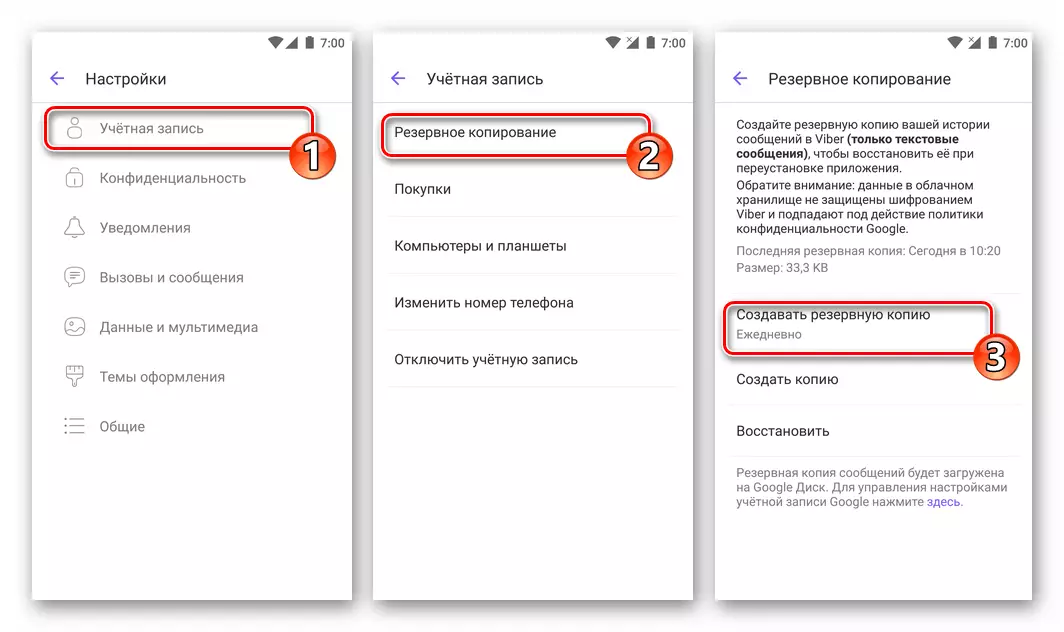
Læs mere: Sådan konfigurerer du regelmæssig backup korrespondance i Viber
Andre indstillinger.
Den sidste partition med Vaiber-parametrene, der kan ændres, er placeret i slutningen af listen over tilgængelige, efter at have kaldt menuen "Indstillinger" og kaldes "Generelt".
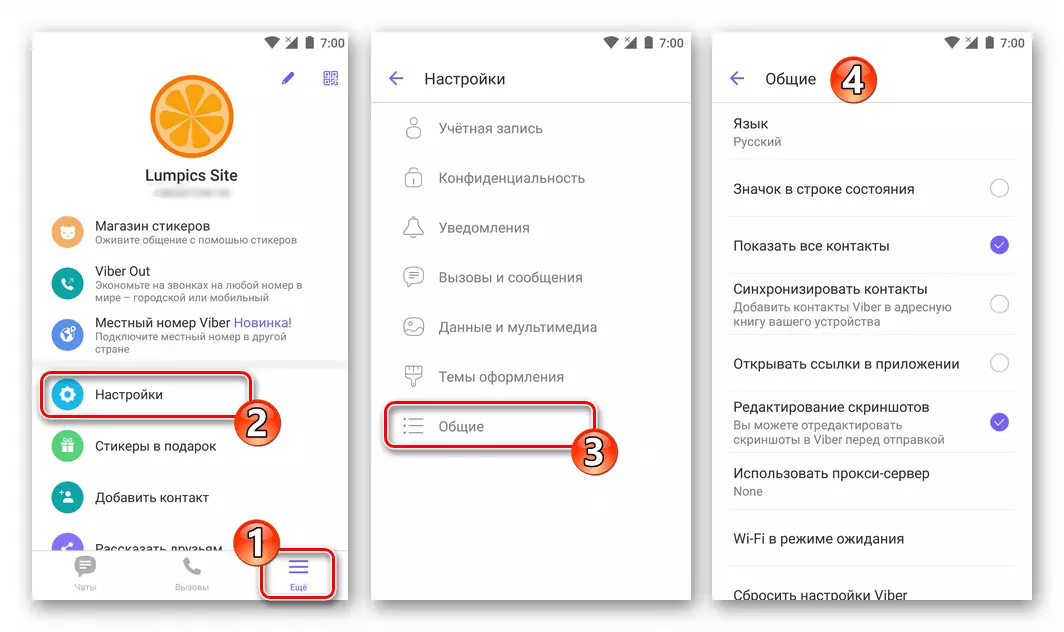
Bemærk, Android-brugere vil opdage flere muligheder end dem, der udnytter messenger-indstillingen til iPhone. På grund af lukkethed af mobil OS fra Apple kan sidstnævnte aktiveres / deaktiver kun to muligheder fra følgende (№ "og 4), resten er konfigureret af IOS automatisk.
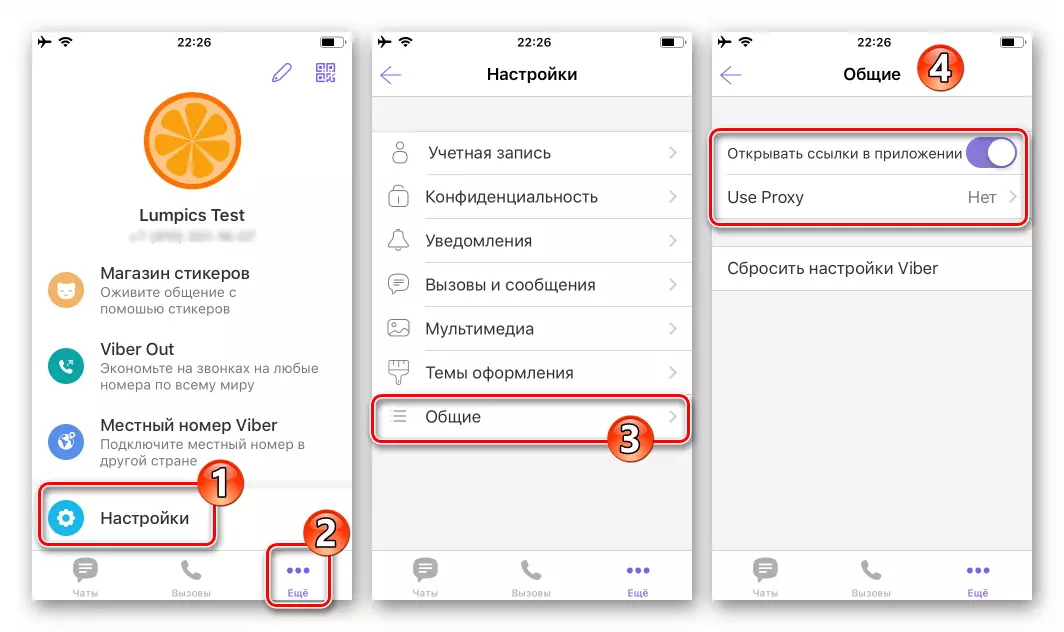
- "Sprog" - Tapping på dette emne, kan du næsten øjeblikkeligt ændre lokaliseringen af emnet for messenger-klienten (som standard, grænsefladesoversættelsen svarer til Android OS).
- "Ikonet i statuslinjen" er snarere en "dekorativ" funktion, men hvis demonstrationen af alle Vaiber-meddelelser er forbudt, inddragelsen af oplysninger om forekomsten af begivenheder i Messenger ved at vise små ikoner på toppen af den øverste skærm af Smartphone kan være acceptabel og praktisk.
- Visning af websider og udførelse af andre handlinger, der er tilgængelige på websteder Når der skiftes fra linket, der er modtaget via VIBER i en besked, er ofte mere praktisk at producere ikke i Messenger, men i browseren, der er defineret i telefonen som brugt som standard. For at røre ved linket fra chatten blev der lanceret en fuldbygget webbrowser, du skal deaktivere indstillingen Open Links.
- For at øge privatlivets levetidiveau giver viber mulighed for at "bruge en proxyserver" ("Brug proxy" på iPhone). Ved at give systemet til proxyparametrene ved at indtaste dem i feltet på skærmen, som åbner efter at have kaldt denne funktion, kan du næsten udelukke sandsynligheden for personlig data lækage under brugen af den pågældende tjeneste.
- "Wi-Fi i standbytilstand." Ved at vælge "altid i kontakt" i vinduet, som vises efter TAD på denne vare, forkorter brugeren teoretisk perioden for modtagelse af en bestemt meddelelse fra Messenger. Bemærk, at denne tilgang reducerer arbejdstid på enheden fra batteriet, så det anbefales at lade "standard" -værdien være uberørt.

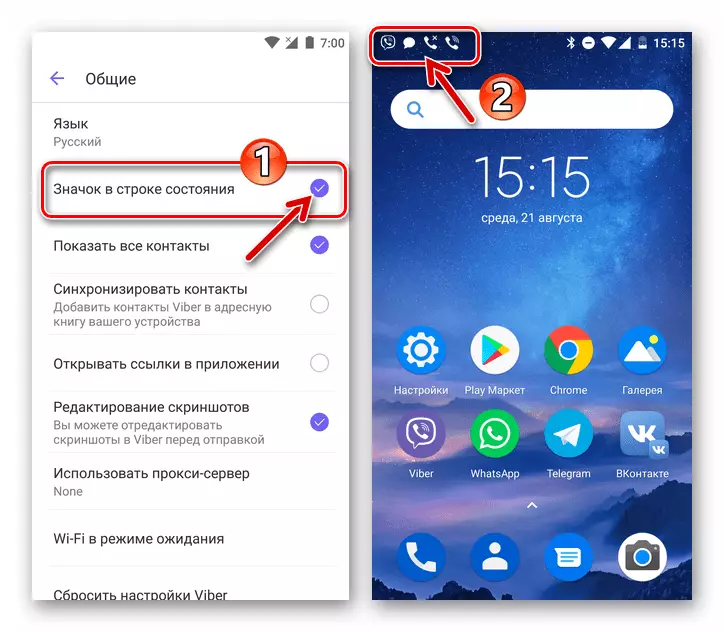
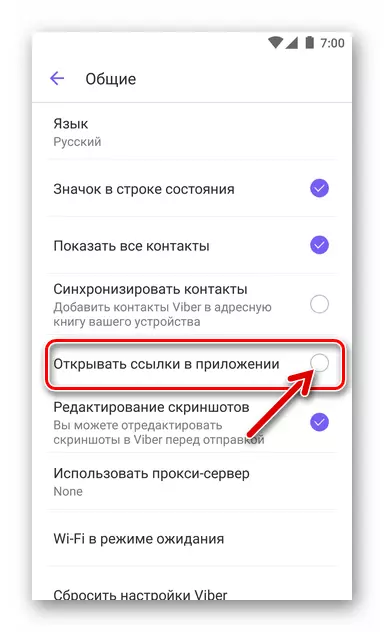

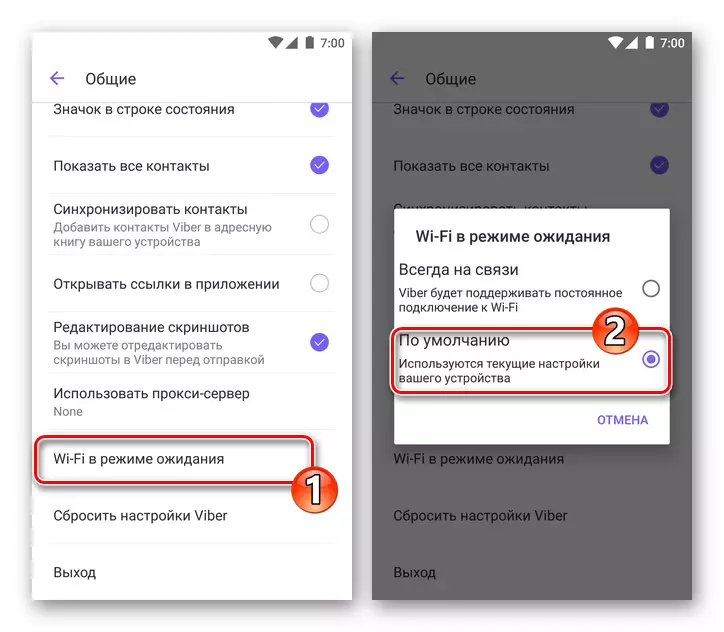
Nulstil
Som vi ser, er de variable parametre i mobilversionerne af VIBER meget, og nogle gange efter det voldsomt udvalg af deres værdier, hvilket betyder at opnå utilfredsstillende resultater som følge af konfiguration, tænker brugerne om muligheden for at "returnere alt som det var . " Faktisk er det gjort meget enkelt, og registreringsoplysningerne, "kontakter", en liste over nøgleringe (herunder skjulte dialoger) og deres indhold efter nulstilling bevares.
- Gå langs stien "Indstillinger" - "Generelt".
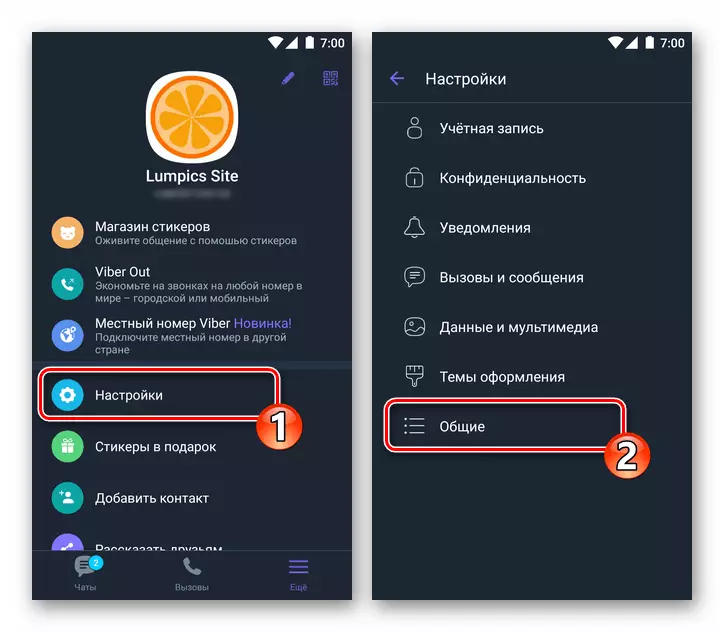
- Tabay på "Reset Viber Settings" og bekræft den modtagne anmodning ved at klikke på "Fortsæt". Lige øjeblikkeligt vil alle parametrene for applikationen ændret sig tidligere tilbage til deres oprindelige værdier.

Konklusion.
Det foregående kan fungere som vejledning for brugere, der forpligter de første skridt i udviklingen af en af de mest populære budbringere, og også beregnet til at hjælpe erfarne kontoejere i Viber mere effektivt bruge funktionerne i informationsudvekslingssystemet.
